- إذا لم تظهر أيقونة الطقس في Windows 11 ، فأنت بحاجة إلى التحقق من إعدادات شريط المهام والتأكد من تمكينه.
- يمكن أن يساعدك إصلاح ملف تعريف المستخدم والتثبيت في بعض الأحيان في حل هذه المشكلة.
- يعد تعديل إعدادات DNS وضبط إعدادات التشفير طريقة أخرى لإصلاح ذلك.
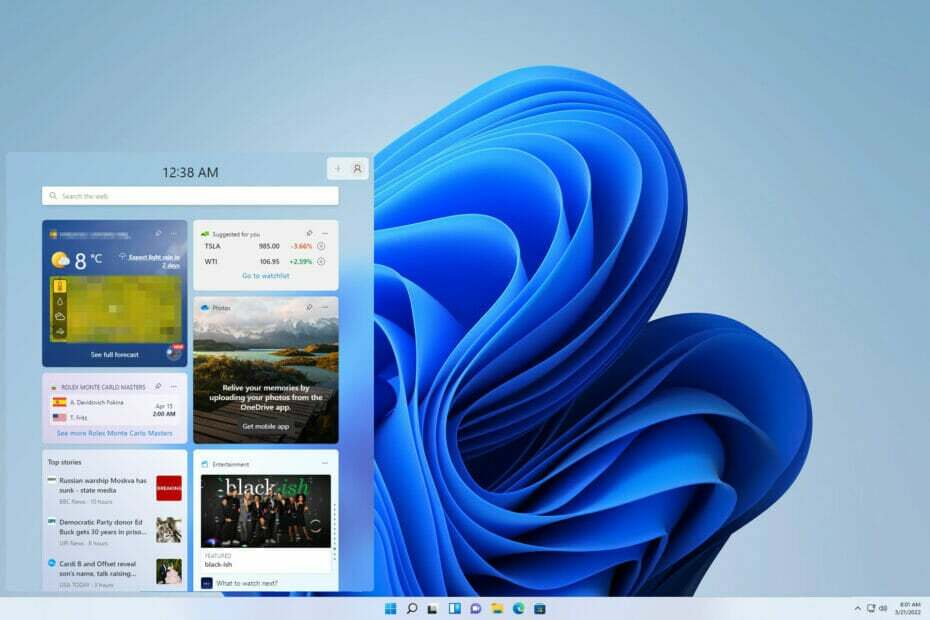
Xالتثبيت عن طريق النقر فوق ملف التنزيل
سيعمل هذا البرنامج على إصلاح أخطاء الكمبيوتر الشائعة ، ويحميك من فقدان الملفات ، والبرامج الضارة ، وفشل الأجهزة ، وتحسين جهاز الكمبيوتر الخاص بك لتحقيق أقصى أداء. إصلاح مشكلات الكمبيوتر وإزالة الفيروسات الآن في 3 خطوات سهلة:
- قم بتنزيل Restoro PC Repair Tool التي تأتي مع التقنيات الحاصلة على براءة اختراع (براءة اختراع متاحة هنا).
- انقر ابدأ المسح للعثور على مشكلات Windows التي قد تتسبب في حدوث مشكلات بجهاز الكمبيوتر.
- انقر إصلاح الكل لإصلاح المشكلات التي تؤثر على أمان الكمبيوتر وأدائه
- تم تنزيل Restoro بواسطة 0 القراء هذا الشهر.
تخلص Windows 11 من قسم "الأخبار والاهتمامات" واستبدله بأداة Widgets ، والتي يمكنك تشغيلها أو إيقاف تشغيلها من خلال الإعدادات.
تأتي الأدوات المصغرة مع تطبيق Weather ، الذي يعرض جميع التفاصيل والمعلومات التي تريدها حول الطقس. لهذا ، عليك النقر فوق التطبيق وفتحه للعرض.
يعاني بعض المستخدمين عندما يحاولون إظهار الطقس في شريط المهام. ينتهي الأمر بالبعض بالتخلي عن الميزة حيث لا توجد طريقة لإصلاح ذلك.
ذكرت ذلك كثير رموز شريط المهام مفقودة في نظام التشغيل Windows 11، ولكن يمكن إصلاح ذلك بسهولة. لمزيد من المعلومات حول أداة الطقس ، تأكد من مواصلة القراءة.
ما أسباب عدم ظهور طقس Windows 11 على شريط المهام؟
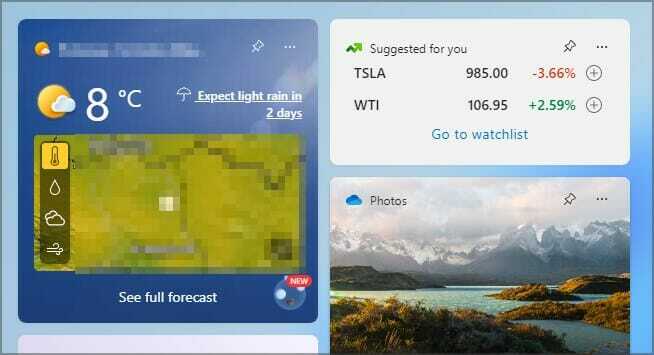
هناك عدة أسباب لعدم عرض شريط المهام لميزات الطقس. تتضمن بعض الأسباب الرئيسية ما يلي:
- وجود تحديثات معلقة من إصدار معين أو تحديثات سابقة أثناء الترحيل من Windows 10 إلى 11
- ملفات التسجيل والنظام التالفة
- الإعدادات والتكوينات غير الصحيحة
- حسابات المستخدمين المتضاربة
- وجود مشكلات مع TLS و SSL
كيف يمكنني إصلاح أداة الطقس في Windows 11 إذا لم تظهر في شريط المهام؟
1. تحقق من إعدادات القطعة
- اذهب إلى يبحث زر ، اكتب إعداداتوضرب يدخل.
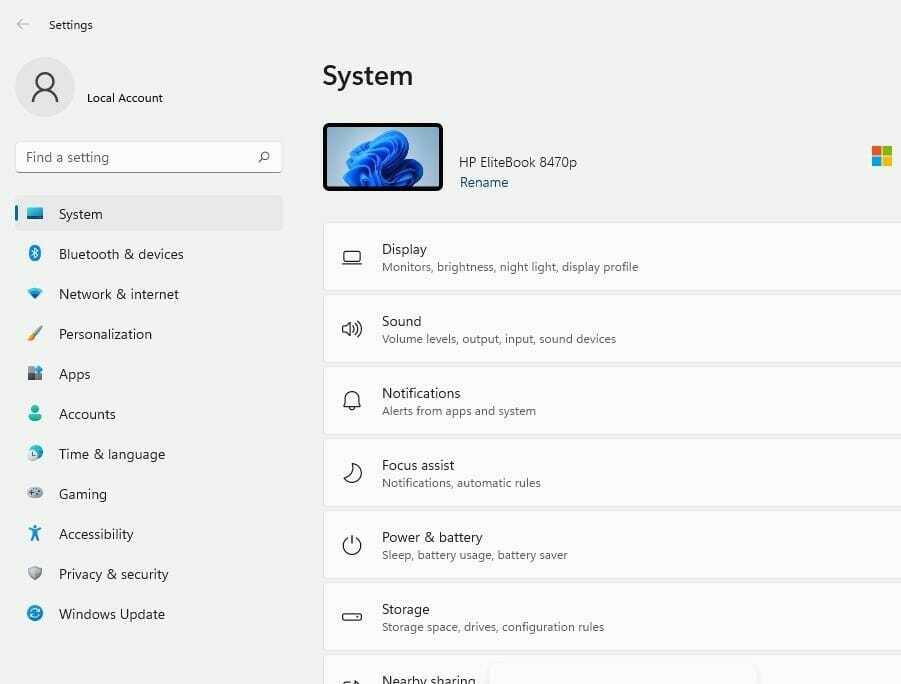
- اضغط على إضفاء الطابع الشخصي التبويب.
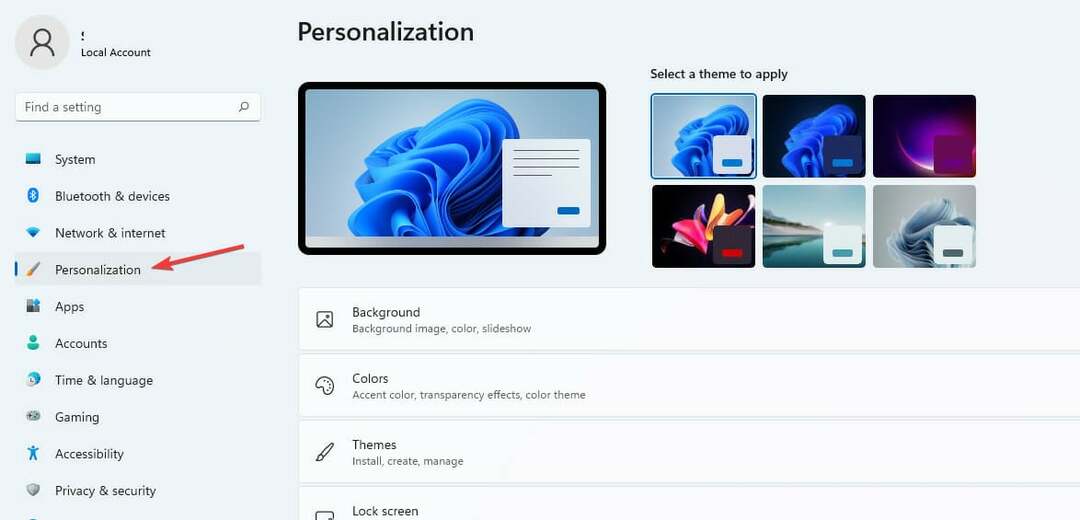
- على ال عناصر شريط المهام قائمة ، حدد موقع الحاجيات اختيار.
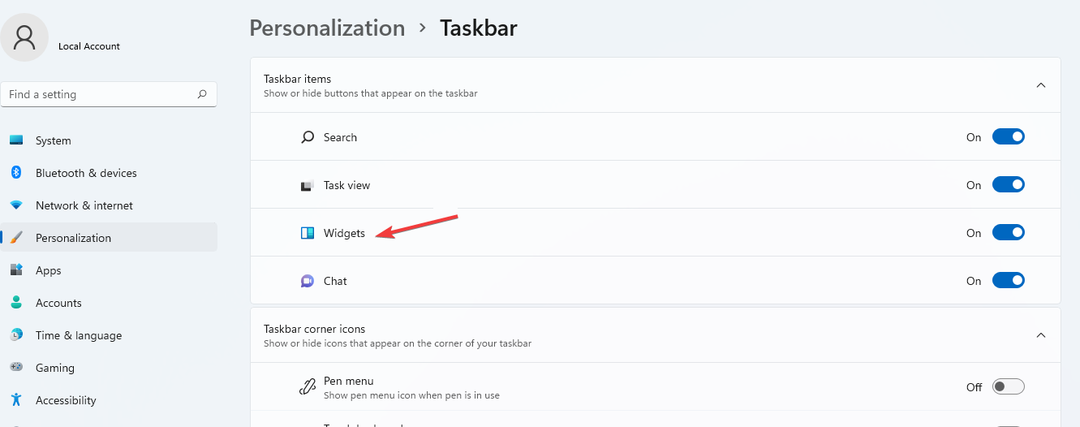
- تبديل ال القطعة زر لتحويله على.
2. نظف ملفات الكمبيوتر
- افتح ال ابدأ البحث نوع الصندوق موجه الأمر واختيار تشغيل كمسؤول اختيار.
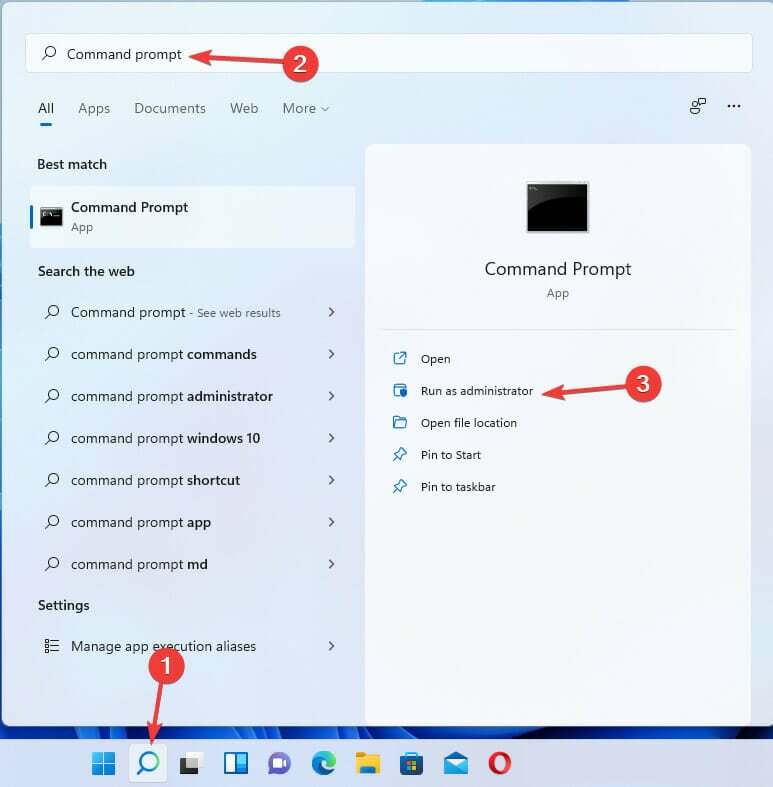
- اكتب الأوامر التالية بالترتيب أدناه واضغط يدخل لكل:
DISM.exe / عبر الإنترنت / تنظيف الصورة / Scanhealth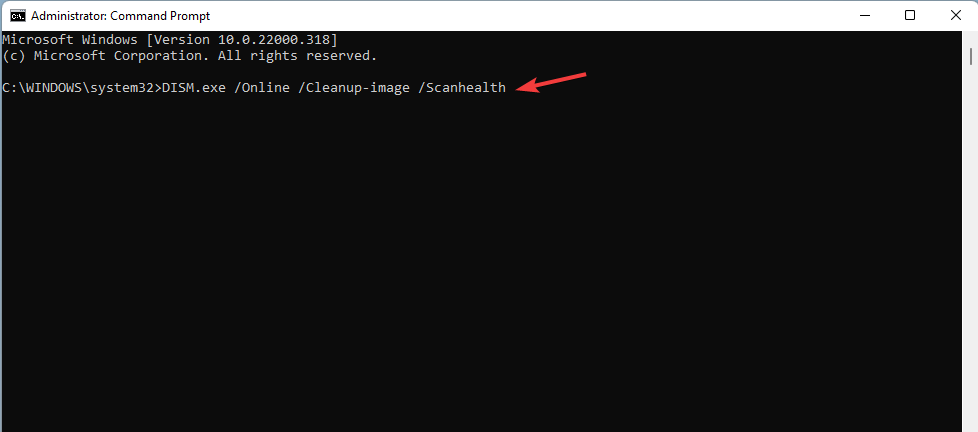
DISM.exe / عبر الإنترنت / تنظيف الصورة / استعادة الصحة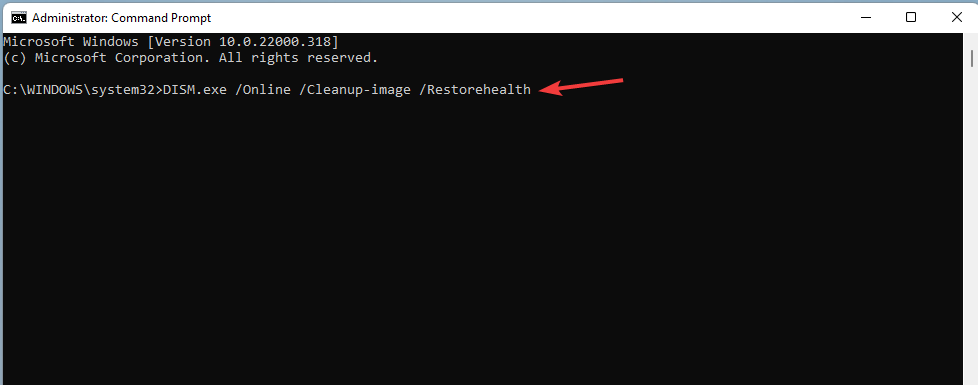
DISM.exe / عبر الإنترنت / Cleanup-image / startcomponentcleanup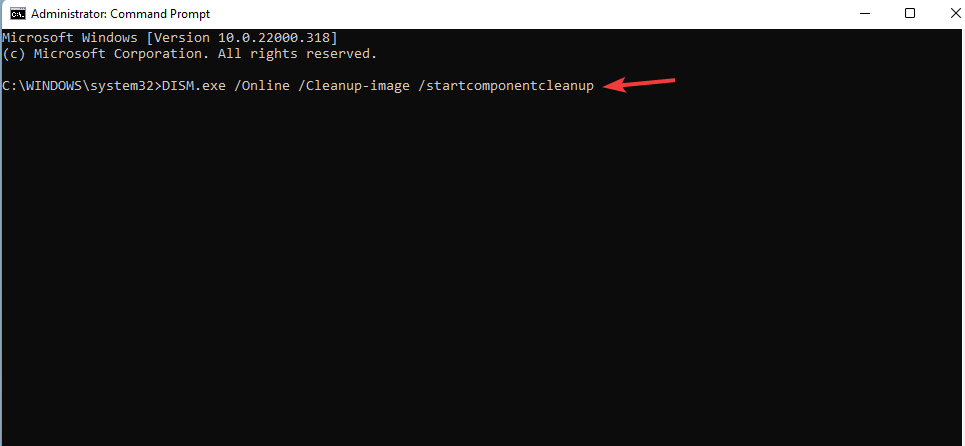
sfc / scannow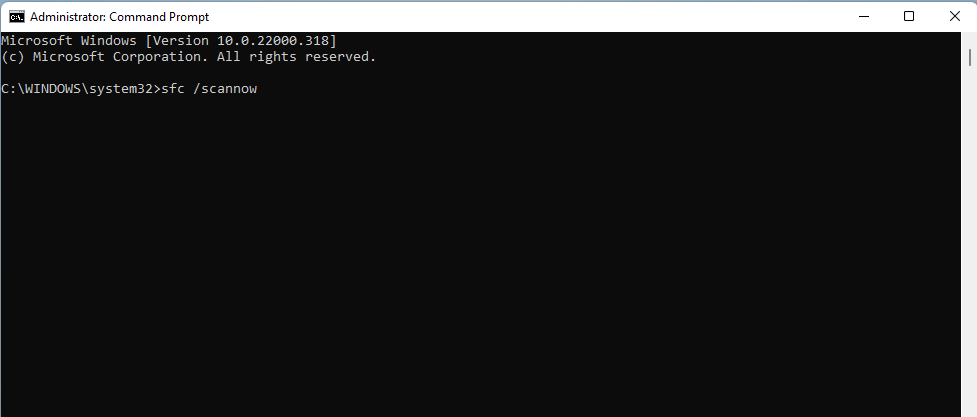
- إعادة بدء جهاز الكمبيوتر الخاص بك
تتأكد كل هذه الأوامر من أن جهاز الكمبيوتر الخاص بك يحتوي على الاكتشافات و يصلح الملفات الفاسدة قد تؤثر على الأداء الطبيعي لبرامج Windows 11.
طريقة بديلة وسهلة لإصلاح جهاز الكمبيوتر الخاص بك هي استخدام أداة Restoro PC Repair Tool. سيقوم هذا البرنامج بفحص وتحديد وإصلاح جميع مشكلات الكمبيوتر التي تؤثر على جهاز الكمبيوتر الخاص بك بشكل فعال وبالتالي تحسين أدائه.
⇒ احصل على Restoro
3. قم بتمكين SSL و TLS
- يضعط شبابيك مفتاح + أنا على لوحة المفاتيح لفتح ملف إعدادات تطبيق.
- اختر ال شبكة تواصل وانترنت التبويب. انقر فوق إعدادات الشبكة المتقدمة.
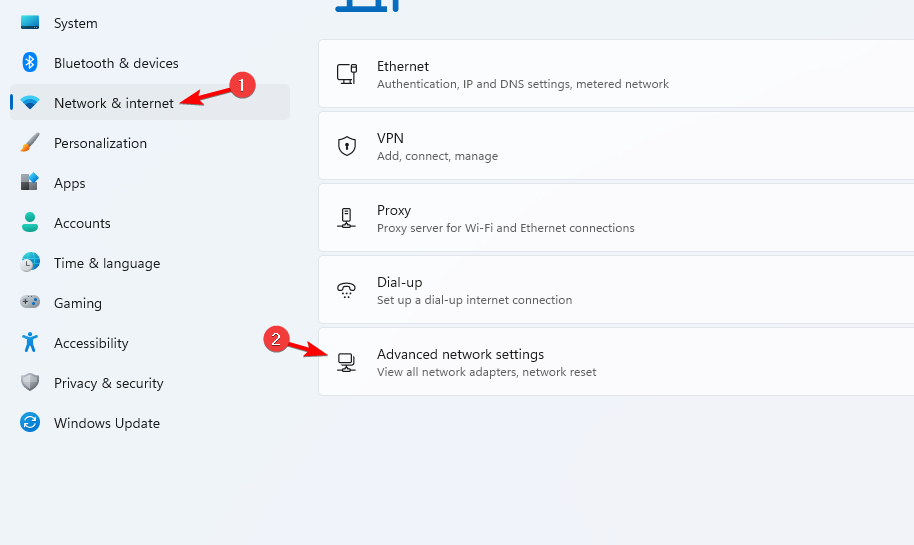
- حدد ملف يكتب من الشبكة التي تستخدمها.
- انقر فوق عرض جميع العقارات.
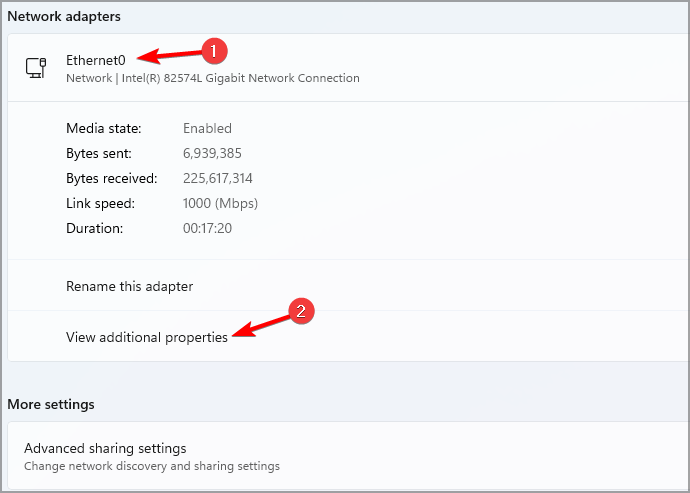
- اختر ال يحرر زر على تعيين خادم DNS التبويب.
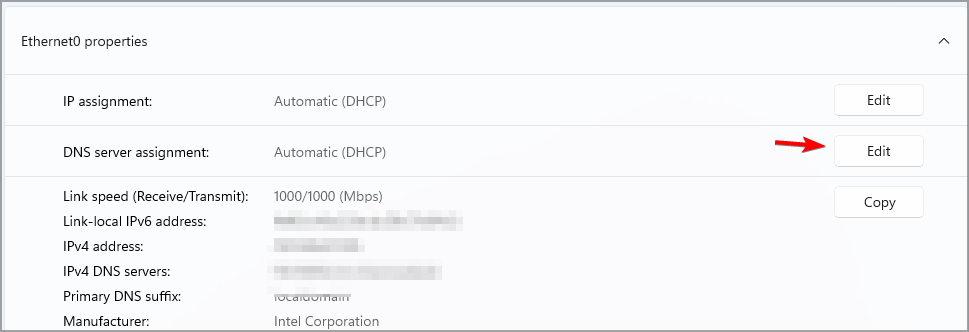
- قم بتغيير إعدادات DNS من تلقائي (DHCP) إلى يدوي.
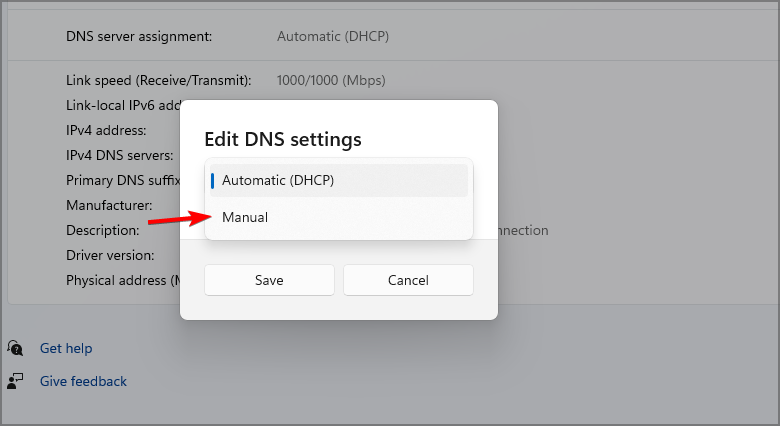
-
تبديل ال IPv4 و IPv6 الأزرار وتشغيلها.
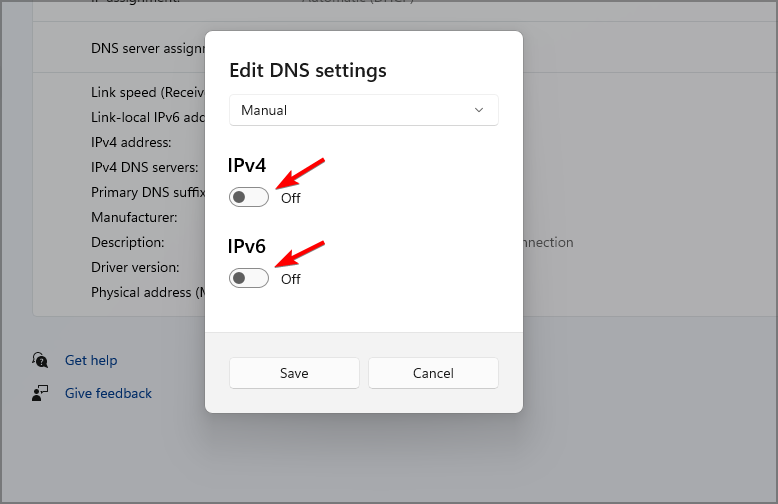
- غير ال DNS المفضل تفاصيل ل 4.2.2.1 و DNS البديل إلى 4.2.2.2.
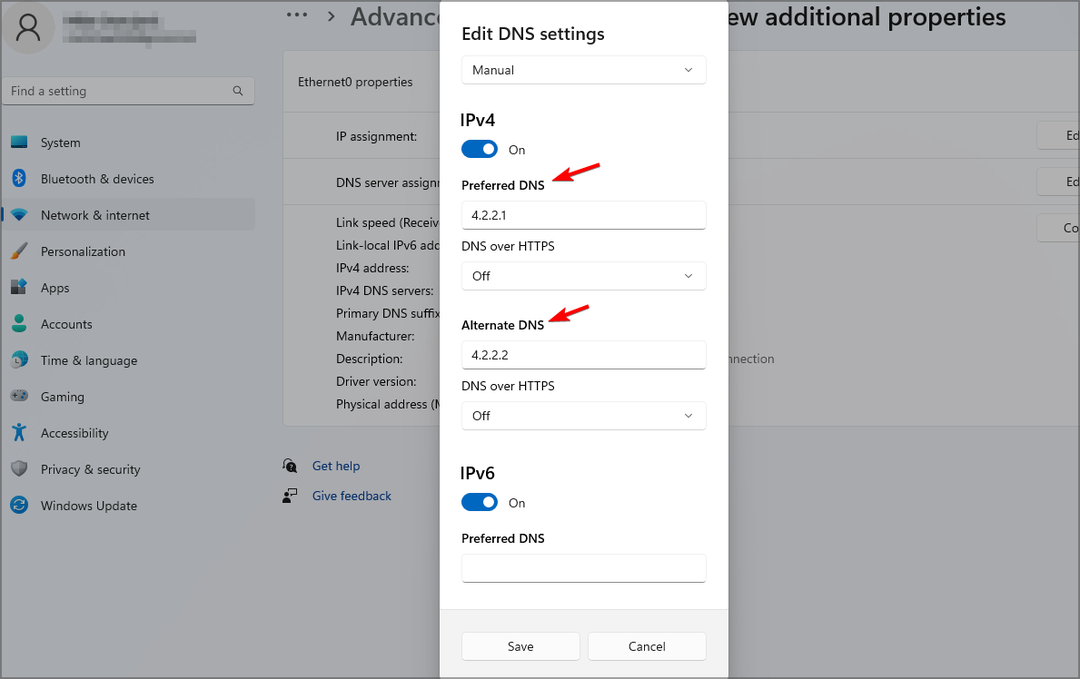
- انقر نعم لحفظ التغييرات.
- ارجع إلى زر البداية ، ابحث خيارات الإنترنتوضرب يدخل لفتح خصائص الإنترنت.
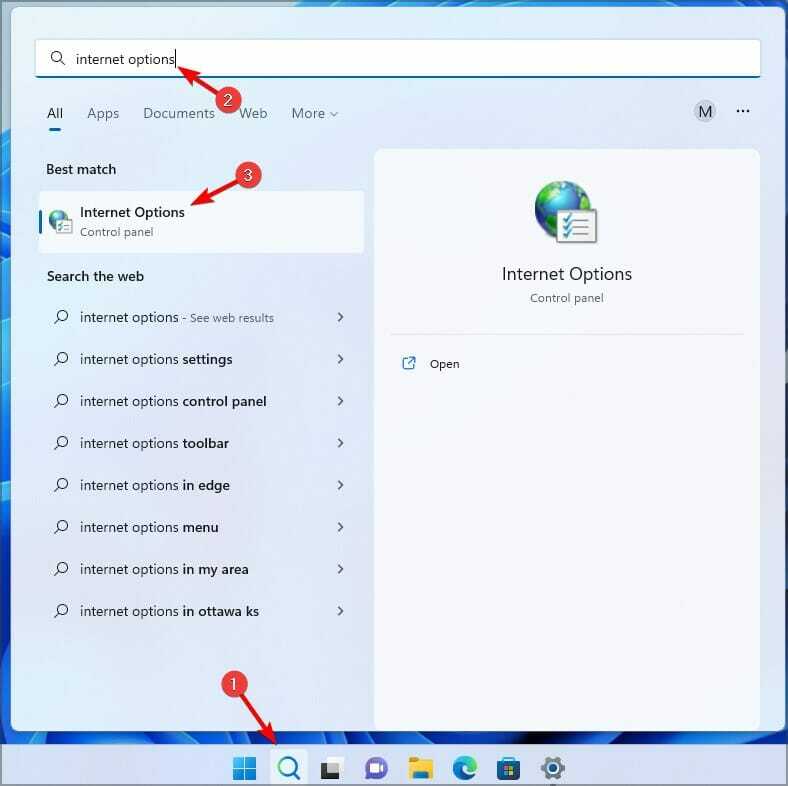
- اضغط على متقدم التبويب.
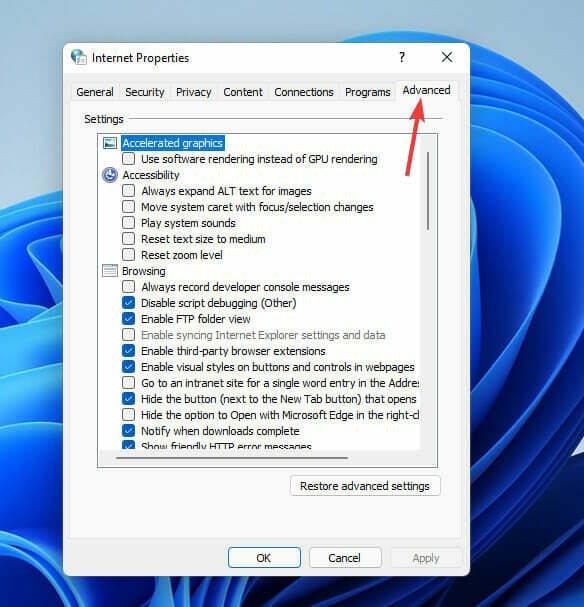
- قم بالتمرير إلى ملف حماية فئة وتحقق من هذه الخيارات: SSL 3.0 ، TLS 1.0 ، TLS 1.1 ، TLS 1.2 ، TLS 1.3.
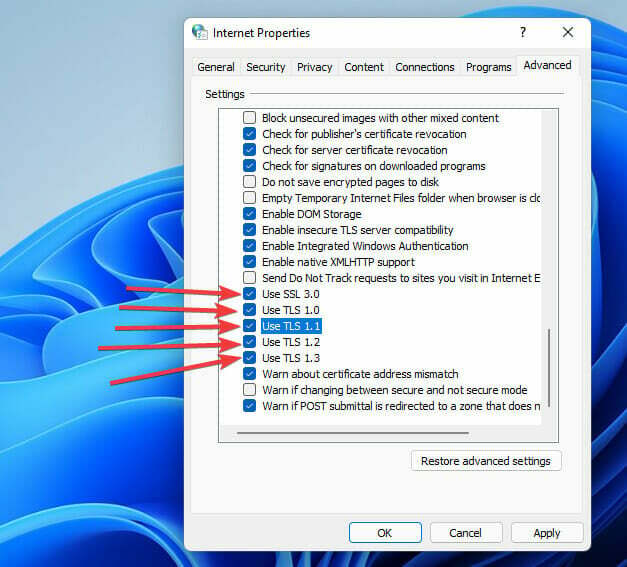
- انقر يتقدم و نعم لتطبيق التغييرات.
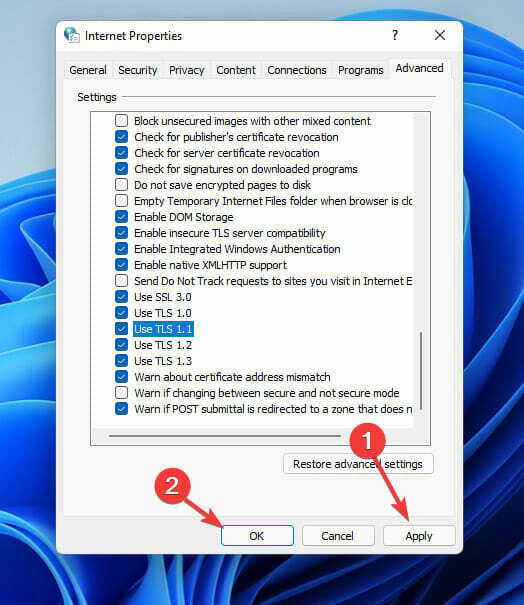
4. استخدام برامج الطرف الثالث
- اذهب إلى موقع Vivetool الرسمي وتنزيله.
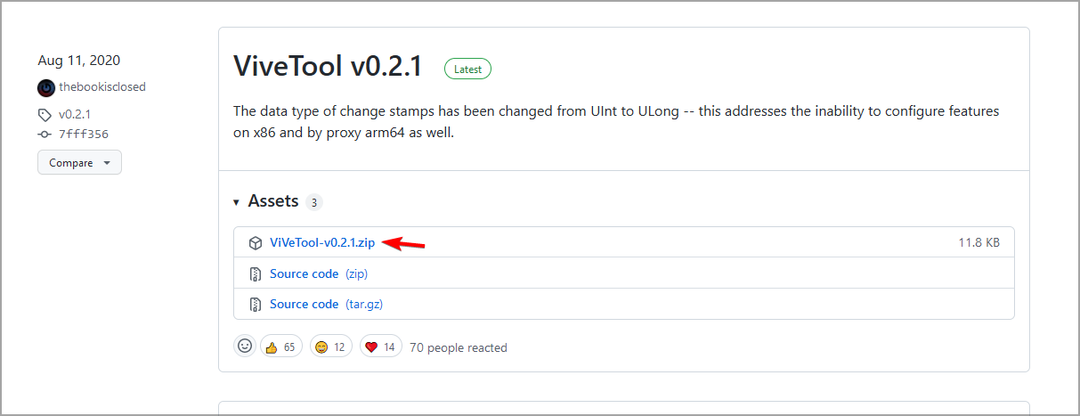
-
ينسخ جميع محتويات Vivetool إلى الدليل التالي:
Windows \ النظام 32 - اذهب إلى البحث واكتب موجه الأمر، وحدد ملف تشغيل كمسؤول اختيار.

- اكتب كل من هذه الأوامر كما تضغط يدخل:
vivetool addconfig 34301415 2
vivetool addconfig 36226456 2
vivetool addconfig 36553793 2
فيفول addconfig 36226054 2 - إعادة بدء جهاز الكمبيوتر الخاص بك.
نصيحة الخبراء: يصعب معالجة بعض مشكلات الكمبيوتر ، خاصةً عندما يتعلق الأمر بالمستودعات التالفة أو ملفات Windows المفقودة. إذا كنت تواجه مشكلات في إصلاح خطأ ما ، فقد يكون نظامك معطلاً جزئيًا. نوصي بتثبيت Restoro ، وهي أداة ستقوم بفحص جهازك وتحديد الخطأ.
انقر هنا للتنزيل وبدء الإصلاح.
بعد إعادة التشغيل ، يظهر رمز على الجانب الأيسر من جهاز الكمبيوتر ، انقر فوقه ، ويتحول تلقائيًا إلى أداة الطقس.
- كيفية إزالة أداة الطقس من شريط المهام على Windows 11
- تصحيح: تطبيق Windows 10/11 Weather لا يعمل
- كيفية نسخ أي عنوان دليل بسهولة على Windows 11
- 6 طرق سهلة لجعل شريط المهام شفافًا في نظام التشغيل Windows 11
5. تكوين نهج المجموعة
- يضعط شبابيك مفتاح + ص على لوحة المفاتيح لفتح ملف يجري الحوار.
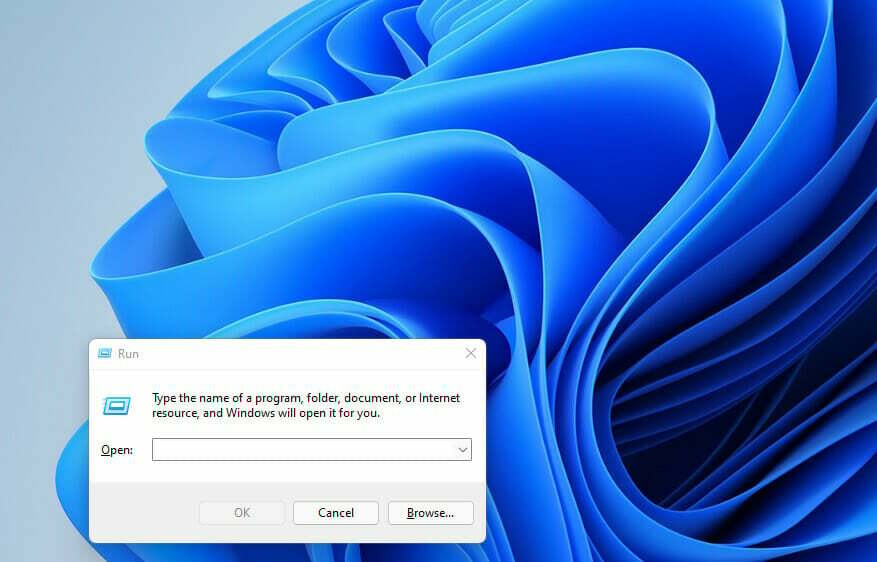
- يكتب gpedit.msc وانقر نعم.
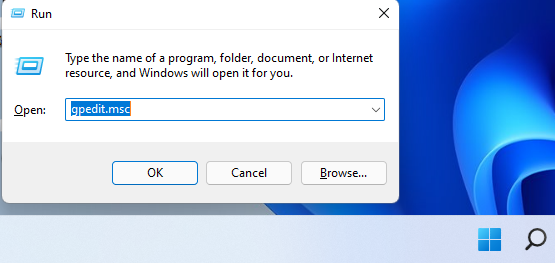
- انتقل إلى تكوين الكمبيوتر الدليل.
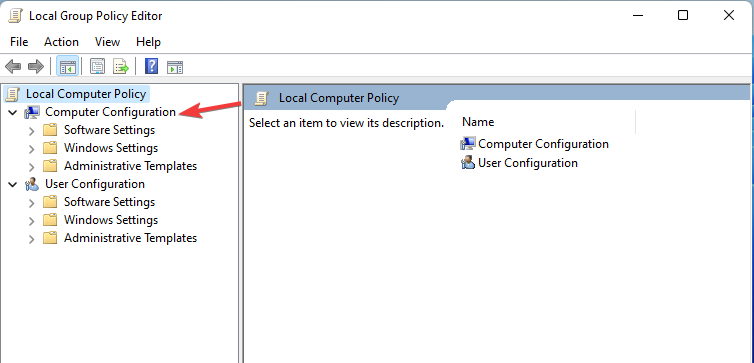
- يختار القوالب الإدارية، ومن بعد مكونات الويندوز.
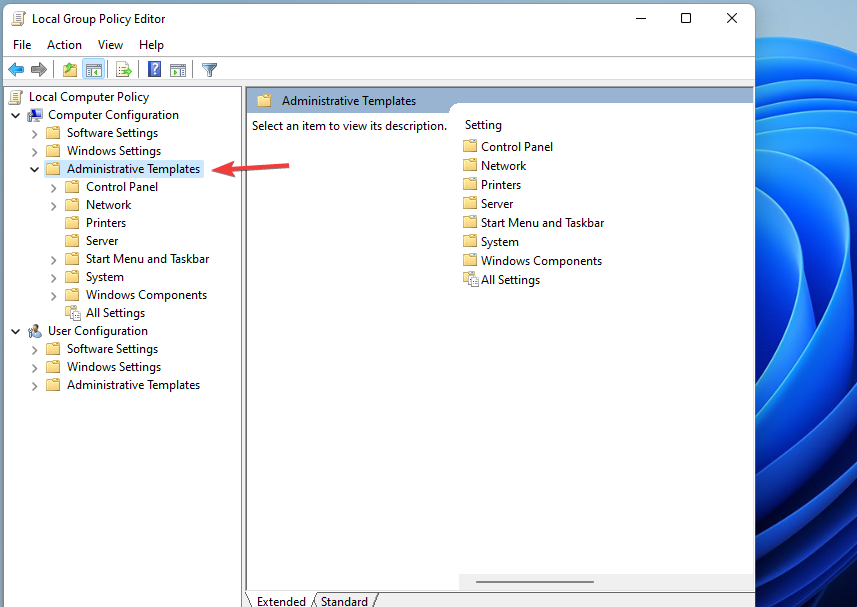
- حدد موقع ملف الحاجيات المجلد وانقر نقرًا مزدوجًا لفتحه.
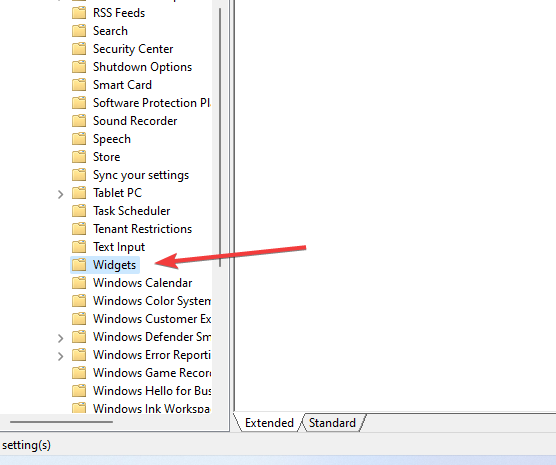
- اضغط على السماح بالحاجيات الخيار لفتح النافذة الموسعة.
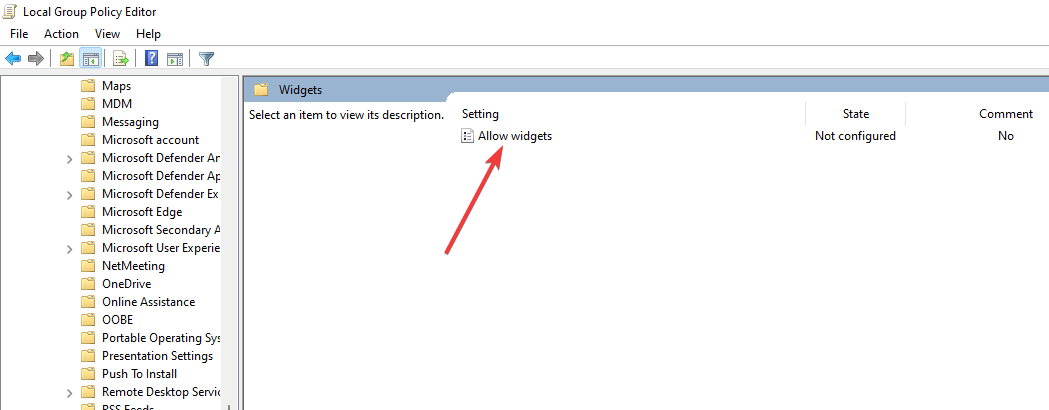
- اختر ال غير مهيأ الخيار وانقر يتقدم وثم نعم لحفظ التغييرات.
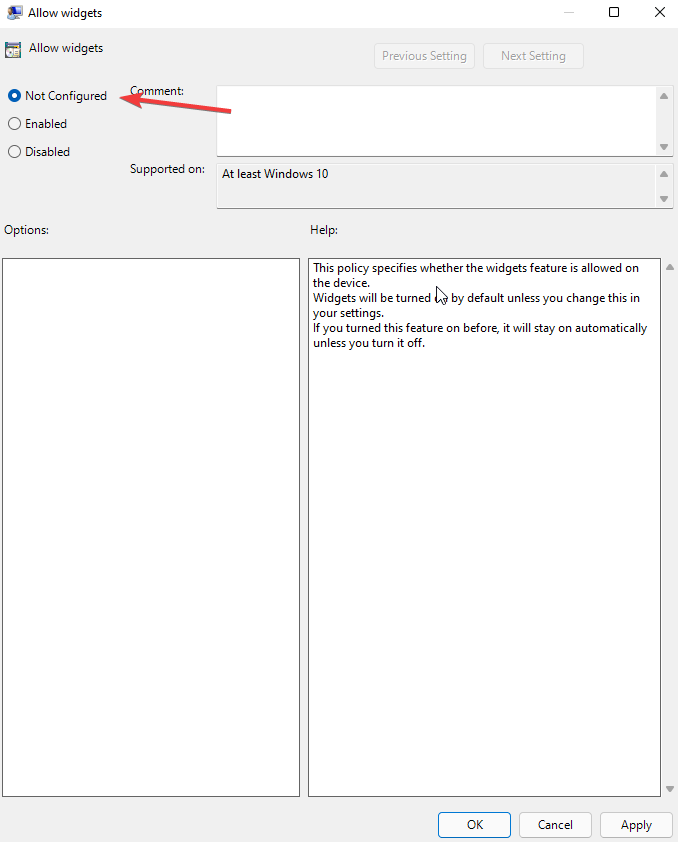
6. قم بإنشاء حساب مستخدم جديد
- اضغط على ابدأ البحث زر ، اكتب إعداداتوضرب يدخل.
- اضغط على حسابات اختيار.
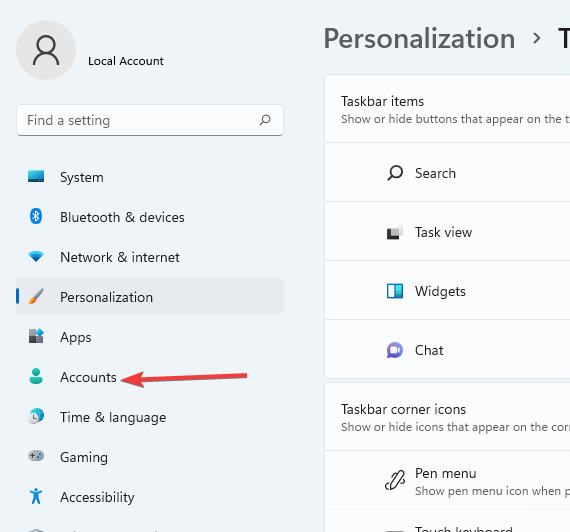
- اختر ال الأسرة والمستخدمين الآخرين اختيار.
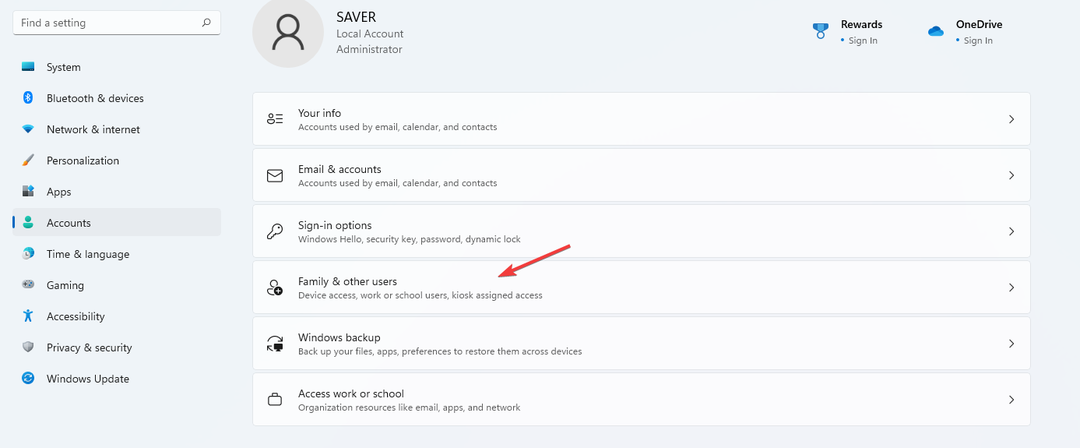
- على ال مستخدمون آخرون علامة التبويب ، حدد إنشاء حساب لإضافة مستخدم آخر.
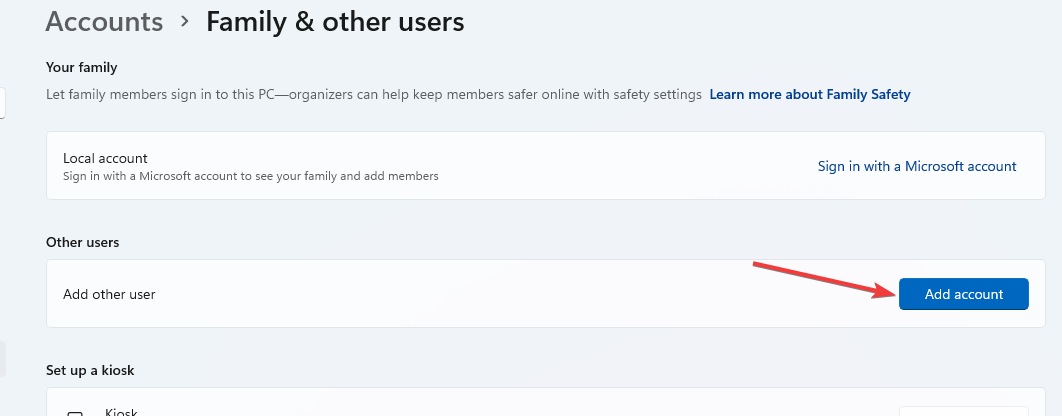
- يختار أناليس لديك معلومات تسجيل الدخول لهذا الشخص عند مطالبتك بإدخال حساب Microsoft الخاص بك.
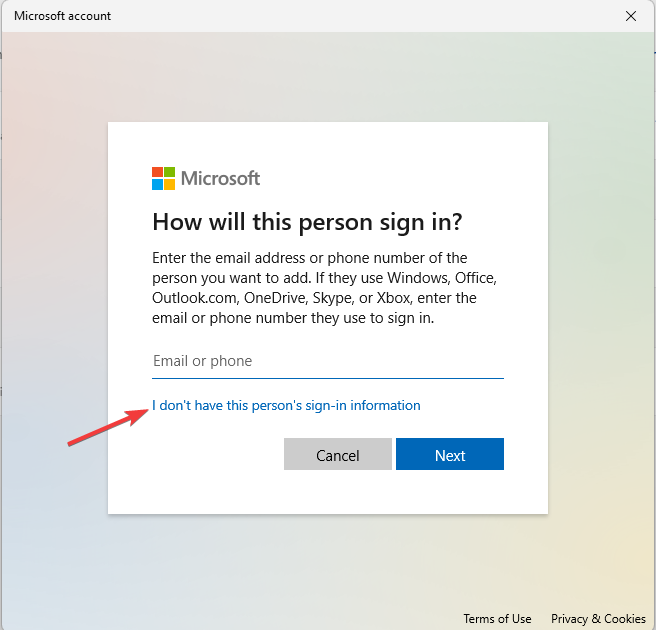
- اختر ال أضف مستخدمًا بدون حساب Microsoft اختيار. أدخل ملف اسم المستخدم وكلمة المرور وتلميح كلمة المرور، انقر التالي، واتبع المطالبات لإنهاء الإجراء.
بعد إنشاء حسابك ، قم بتسجيل الخروج من الحساب القديم وتسجيل الدخول إلى الحساب الجديد. كرر نفس العملية وقم بتسجيل الدخول إلى حسابك السابق. يتم إصلاح المشكلة.
7. تحقق من Windows Update الخاص بك
- يضعط شبابيك مفتاح + أنا على لوحة المفاتيح لفتح ملف إعدادات تطبيق.
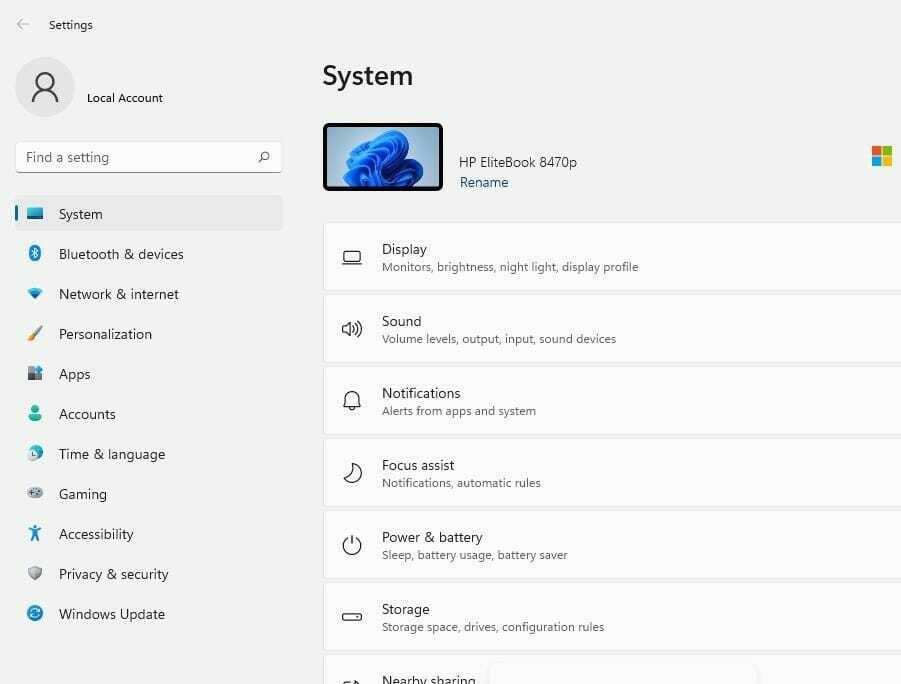
- اضغط على تحديث ويندوز التبويب.
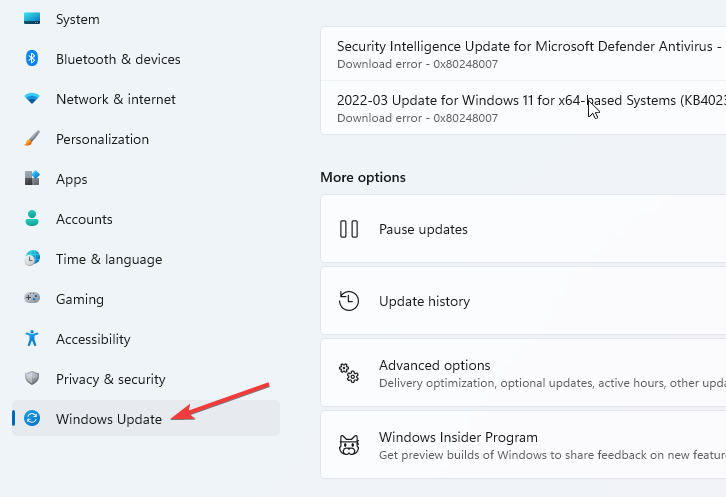
- اضغط على تاريخ التحديث. جرب إذا كان لديك تحديث KB5010414. إذا لم يكن التحديث موجودًا ، فثبته وحاول مرة أخرى.
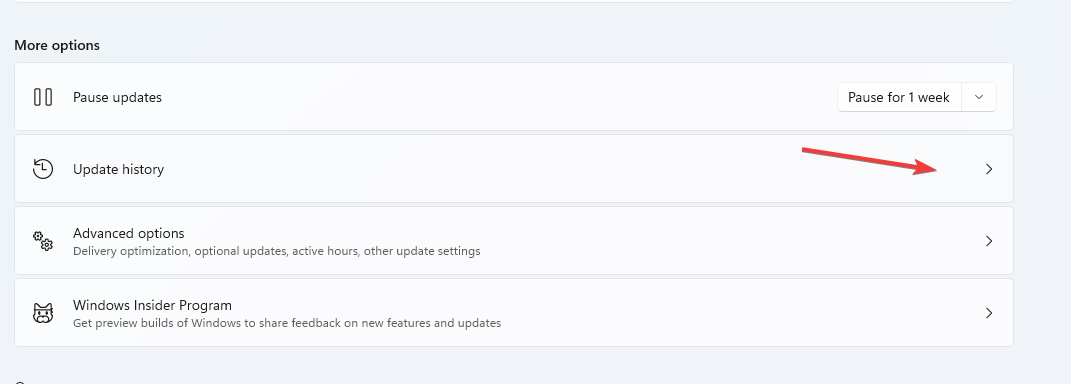
يعمل هذا الخيار بشكل أساسي مع الأشخاص الذين قاموا بالترقية مباشرة من Windows 10 إلى 11 باستخدام تحديث. تم إطلاق ميزة الطقس من خلال تحديث KB5010414 مما جعل الاستمتاع بميزة الطقس إلزاميًا.
لماذا لا يتم تحديث أداة الطقس في Windows 11؟
إذا لم يتم تحديث أداة الطقس ، فمن المحتمل أن تكون لديك مشكلة في الشبكة تمنعها من العمل بشكل صحيح ، لذا تأكد من التحقق من ذلك.
يمكن أن يتسبب تلف تثبيت Windows أيضًا في حدوث هذه المشكلة ، لذلك قد تضطر إلى إصلاح التثبيت أو إعادة إنشاء ملف تعريف المستخدم الخاص بك.
يحتوي Windows 11 على الكثير من الأدوات المصممة لأغراض مختلفة. تتضمن بعض الأدوات الأخرى التي تأتي مع نظام التشغيل الجديد تقويمًا وصورًا ونصائح وترفيه وحركة مرور وما إلى ذلك.
إذا كانت المشكلة لا تزال قائمة ، فقد ترغب في زيارة موقعنا أدوات Windows 11 لا تعمل دليل لمزيد من الحلول المتعمقة.
أي إصلاح يعمل على جهاز الكمبيوتر الخاص بك؟ واسمحوا لنا أن نعرف في قسم التعليقات أدناه.
 هل ما زلت تواجه مشكلات؟قم بإصلاحها باستخدام هذه الأداة:
هل ما زلت تواجه مشكلات؟قم بإصلاحها باستخدام هذه الأداة:
- قم بتنزيل أداة إصلاح الكمبيوتر تصنيف عظيم على TrustPilot.com (يبدأ التنزيل في هذه الصفحة).
- انقر ابدأ المسح للعثور على مشكلات Windows التي قد تتسبب في حدوث مشكلات بجهاز الكمبيوتر.
- انقر إصلاح الكل لإصلاح المشكلات المتعلقة بالتقنيات الحاصلة على براءة اختراع (خصم حصري لقرائنا).
تم تنزيل Restoro بواسطة 0 القراء هذا الشهر.
![كيفية إصلاح رمز الخطأ 0x8007007f في Windows 11 [محلول]](/f/814b113cb08c574159143ce90225cd76.png?width=300&height=460)

![[تم حلها] لم يتم إجراء تعيين بين أسماء الحسابات ومعرفات الأمان](/f/0694243339952142a8f5d01b30d77cb6.png?width=300&height=460)